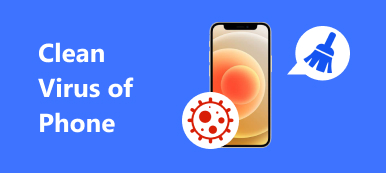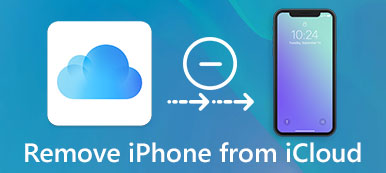Funkce hlasové schránky na smartphonu je pohodlná, což vám umožňuje odesílat nebo přijímat informace bez textu. Nicméně, podobně jako ostatní multimediální obsah, bude každý hlasový vzkaz stažen ve vašem mobilním telefonu a zabírá nějaké místo. S časem bude váš smartphone nedostatek úložiště a bude pracovat pomaleji.

Naštěstí je snadné odstranění zpráv hlasové zprávy z iPhone a telefonem Android s jednou zprávou nebo více zpráv najednou. Máte problém s odstraněním hlasových zpráv v mobilním telefonu? Postupujte podle níže uvedených pokynů a rychle a jednoduše uvolněte úložiště v mobilním telefonu.
- Část 1: Jak odstranit hlasové zprávy na iPhone
- Část 2: Jak smazat zprávy hlasové pošty v systému Android
Část 1. Jak odstranit zprávy hlasové schránky v iPhone
V této části se dozvíte několik způsobů, jak odstranit zprávy hlasové pošty na zařízeních iPhone XS Max / XS / X / X / 8 / 8 Plus / 7 / 7 Plus / 6 / 6 / 5.
Way 1: Smazání jediné hlasové schránky na iPhone
Chcete-li vymazat zprávy hlasové schránky v iPhone, raději začněte odstraňovat jednu zprávu.
Krok 1. Otevřete aplikaci Telefon na domovské obrazovce iPhonu a ve spodní části obrazovky klepněte na „Hlasová schránka“.
Krok 2. Posuňte se dolů a vyhledejte všechny zprávy hlasové schránky, které chcete ze zařízení odebrat, přejeďte doleva po zprávě hlasové schránky a klepněte na tlačítko „Odstranit“ s červeným pozadím. Nyní by hlasová zpráva měla zmizet.
Můžete si všimnout, že pokaždé, když posloucháte hlasovou zprávu, zobrazí se vám možnost „Odstranit“. Je to další rychlý způsob, jak odstranit hlasovou schránku.
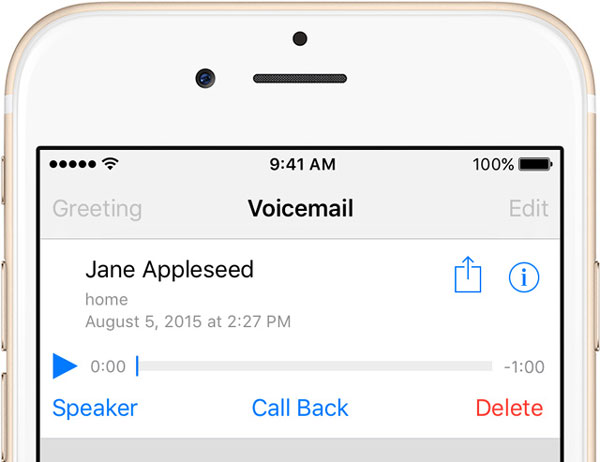
Tímto způsobem jste dostali zprávy hlasové pošty z vašich očí. Mohou však být zpět s aplikacemi třetích stran v iPhone.
Way 2: Smazání více hlasových zpráv na iPhone
Výše uvedená metoda může být únavná v závislosti na tom, jak často posíláte a přijímáte hlasové zprávy. Zdá se, že by měl být rychlý způsob, jak pomoci odstranit zprávy hlasové zprávy najednou.
Krok 1. V aplikaci Telefon přejděte na kartu „Hlasová schránka“ a v horní části obrazovky klepněte na Upravit.
Krok 2. Poté se dotkněte tlačítka „mínus“ před každou zprávou, kterou chcete odstranit, abyste vyvolali tlačítka „Smazat“. Poté klepnutím na všechna tlačítka Odstranit tyto nechtěné zprávy ze zařízení odstraňte.
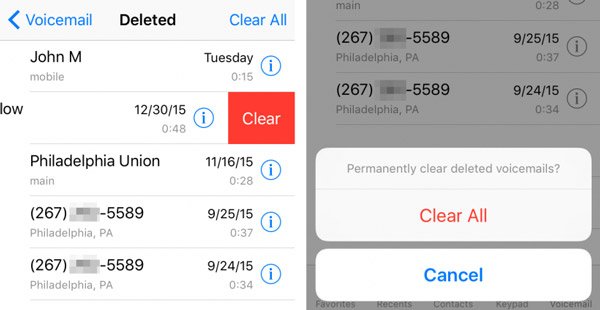
Way 3: Vymazání celé hlasové schránky důkladně na iPhone
Bohužel společnost Apple nevytvořila žádnou funkci, která by vám pomohla odstranit všechny hlasové zprávy a chránit vaše informace a soukromí. Od tohoto okamžiku doporučujeme Apeaksoft iPhone Eraser. Mezi jeho hlavní funkce patří:
- Má schopnost odstranit hlasové zprávy na vašem iPhone bez hesla.
- Můžete trvale smazat hlasové zprávy, SMS, vlastní nastavení, fotky, hudbu, videa, data aplikace a další soubory z iPhone.
- Používá pokročilou technologii k přepsání dat na iPhone bez obnovy.
- Vymazání iPhone dokáže odstranit vaše informace a soubory jedním kliknutím.
- Tato guma pro iPhone podporuje všechny modely iPhone, jako je iPhone 16/15/14/13/12/11/X.
- Je k dispozici pro Windows 11/10/8/8.1/7/XP a macOS.
Stručně řečeno, nejlepší možností je odstranit všechny hlasové zprávy z iPhone najednou.
Jak odstranit hlasové zprávy z iPhone jedním kliknutím
Krok 1. Nejlepší iPhone gumu nainstalujte do počítače
Stáhněte a nainstalujte iPhone Eraser do počítače. Připojte svůj iPhone k počítači pomocí kabelu USB. Spusťte iPhone Eraser a počkejte na automatické rozpoznání zařízení.
Pozor: Zálohujte svůj iPhone s iTunes nebo iCloud jako první.
Krok 2. Rozhodněte o úrovni mazání
Nyní vám budou předloženy tři možnosti týkající se vymazání úrovně, Nízké, Střední si Vysoký. První z nich přepsá váš iPhone jednou; druhá to dělá dvakrát a druhá opakuje třikrát přepisovat. Zvolte správnou úroveň mazání podle vašich situací.

Krok 3. Smazání hlasových zpráv jedním kliknutím
Pokud jste připraveni, klepněte na tlačítko Home na okně spusťte mazání hlasových zpráv a dalších osobních údajů na vašem iPhone. Když to bude hotovo, odpojte iPhone a iPhone obnovit data z iCloud nebo iTunes, kromě hlasových zpráv.

Část 2. Jak odstranit zprávy hlasové pošty v systému Android
Na druhé straně odstranění hlasových zpráv na zařízeních Android se trochu liší od iPhone.
Way 1: Smazání hlasové pošty ručně v systému Android
Pokud máte v mobilním telefonu aplikaci hlasové schránky, přejděte na "Nastavení"> "Správce aplikací", vyhledejte aplikaci "Hlasová schránka" a na obrazovce Informace o aplikaci klepněte na "Vymazat data". U telefonů s operačním systémem Android, které používají funkci vizuální hlasové pošty od mobilních operátorů, postupujte podle níže uvedených pokynů.
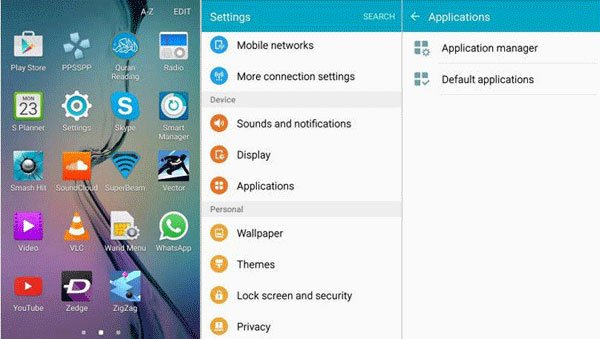
Smazat hlasové zprávy na AT & T.
Krok 1. Otevřete aplikaci Telefon, klepnutím na pole 1 v poli a stisknutím ikony telefonního hovoru vyvoláte hlasovou schránku.
Krok 2. Zadejte číslo 1, chcete-li poslouchat hlasové zprávy, vybrat nechtěnou hlasovou schránku a stisknout 7 pro odstranění hlasové schránky.
Smazání hlasových zpráv na T-Mobile
Krok 1. Chcete-li zavolat na hlasovou schránku, zavolejte také číslo 1 v aplikaci Telefon, na výzvu zadejte své heslo.
Krok 2. Zadejte 9, chcete-li poslouchat každou hlasovou schránku, a poté stisknutím tlačítka 7 na nechtěné zprávě ji vymažte.
Vymazání hlasových zpráv v aplikaci Verizon
Krok 1. Zavolejte * 86 na telefon Verizon a stisknutím tlačítka # získáte přístup k hlasovým poštěm.
Krok 2. Vyberte hlasovou schránku, kterou chcete smazat, a stisknutím klávesy 7 ji odeberte z telefonu.
Smazat hlasové zprávy na Sprint
Krok 1. Dlouhým stisknutím ikony obálky na obrazovce a zadáním hesla získáte přístup k hlasovým záznamům.
Krok 2. Zvýrazněte každou nežádoucí hlasovou schránku a klepnutím na 7 na virtuální klávesnici odstraňte hlasovou zprávu.
Way 2: Smazání hlasové schránky pomocí Správce zařízení Android
Pokud telefon Android není v ruce, existuje nějaký způsob, jak odstranit hlasové zprávy ze smartphonu? Odpovědí je Správce zařízení Android společnosti Google. Pokud jste v telefonu nastavili svůj účet Google, mohl by váš přístroj vzdáleně vymazat.
Krok 1. Vepište www.google.com/android/devicemanager do adresního řádku prohlížeče a stisknutím klávesy Enter otevřete Správce zařízení Android společnosti Google.
Ujistěte se, že telefon Android je online.
Krok 2. Přihlaste se ke svému účtu Google přidruženému k vašemu zařízení. Poté Google zobrazí váš telefon na mapě a zobrazí vám tři možnosti: „Vyzvánět“, „Zamknout“ a „Vymazat“.
Krok 3. Vyberte možnost „Vymazat“ a začněte v telefonu mazat hlasové zprávy a další data. Po dokončení se zobrazí uvítací obrazovka a do smartphonu můžete obnovit soubory ze zálohy ve vašem účtu Google.

Proč investovat do čističky vzduchu?
Na základě tutoriálu výše můžete pochopit, jak odstranit hlasové zprávy v telefonu iPhone a Android. Kromě běžných způsobů, jak odstranit hlasové zprávy ze zařízení, jsme také sdíleli řešení s jedním kliknutím na iPhone, Apeaksoft iPhone Eraser. Nyní si můžete vybrat správnou cestu a neváhejte dělat to, co chcete.